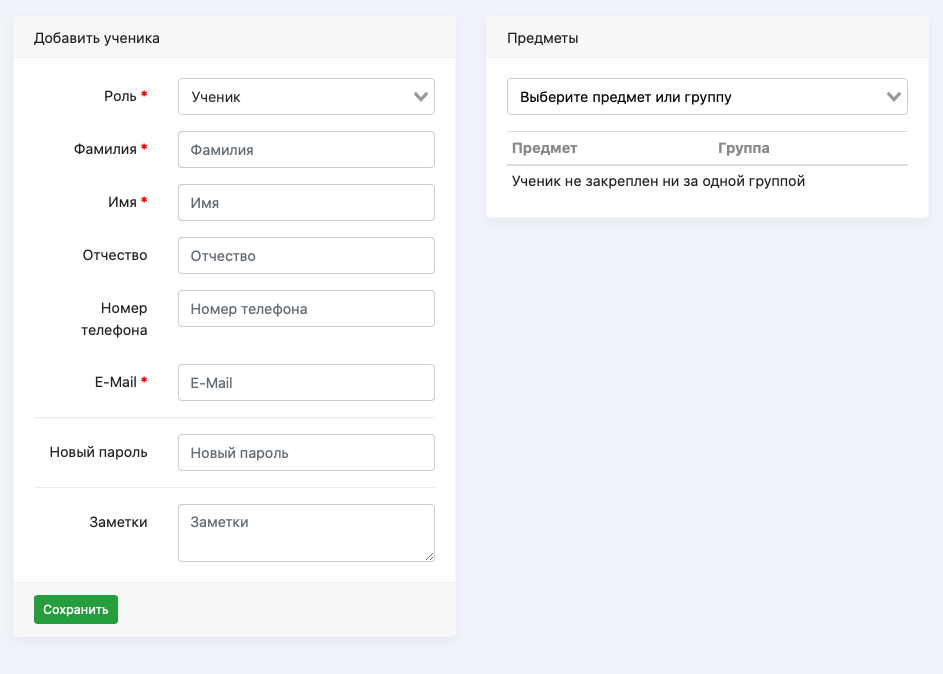У каждого ученика должен быть свой аккаунт. Без регистрации работать не получится. Рассмотрим 3 способа, доступные на нашей платформе.
Если вы работаете индивидуально с каждым учеником и вам не нужны группы, то для вам даже не нужно заниматься отдельно приглашением учеников, достаточно просто создать через конструктор первое ДЗ и поделиться ссылкой.
Здесь подробный материал о том, как работает наш конструктор тестов.
Здесь подробный материал о том, как работает наш конструктор тестов.
Способ 1-й
Если вы работаете с группами, то порядок шагов будет следующий:
— Создаём группы. Для этого заходим CRM - Группы. Жмем кнопку Добавить. И заполняем 3 поля.
— Открываем раздел Мои ученики. После создания группы она должна там появиться. Нажимаем на иконку:
— Создаём группы. Для этого заходим CRM - Группы. Жмем кнопку Добавить. И заполняем 3 поля.
— Открываем раздел Мои ученики. После создания группы она должна там появиться. Нажимаем на иконку:
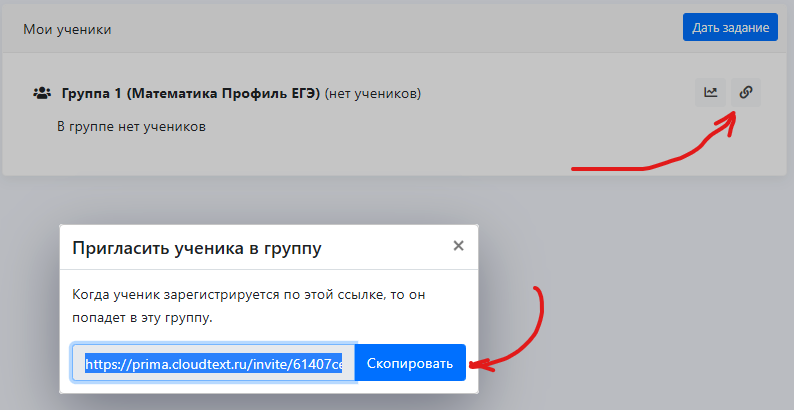
Открывается поле, полученную ссылку отправляем тем ученикам, которых вы хотите видеть в этой группе.
Когда ученик перейдет по вашей ссылке, то у него откроется форма регистрации:
Когда ученик перейдет по вашей ссылке, то у него откроется форма регистрации:
Когда у вас много учеников, например, больше 100 и уже несколько сотрудников, то рациональнее, чтоб кураторы сами отправили ученикам пригласительные ссылки на их группы.
Вам, как руководителю, останется проследить - есть ли в каждой группе нужное кол-во учеников.
Проще всего регистрироваться через социальные сети. Не придётся запоминать пароль и емайл.
Когда ученик зарегистрируется, то сразу же отобразится в вашей группе.
Данные любого ученика всегда можно отредактировать или удалить в разделе CRM - Ученики.
Когда ученики зарегистрировались, можно приступать к созданию ДЗ и последующей проверке.
Когда ученик зарегистрируется, то сразу же отобразится в вашей группе.
Данные любого ученика всегда можно отредактировать или удалить в разделе CRM - Ученики.
Когда ученики зарегистрировались, можно приступать к созданию ДЗ и последующей проверке.
Способ 2-й
Вы даёте ученику просто ссылку на ваш корпоративный аккаунт. Ученик регистрируется через социальную сеть. Далее вы находите этого ученика в разделе CRM - Ученики и вручную закидываете в нужную группу, если в этом есть необходимость.
Способ 3-й
Вы регистрируете каждого ученика вручную, заполняя все поля, включая пароль.
Это делается также в разделе CRM - Ученики, жмём на кнопку Добавить и заполняем:
Это делается также в разделе CRM - Ученики, жмём на кнопку Добавить и заполняем: